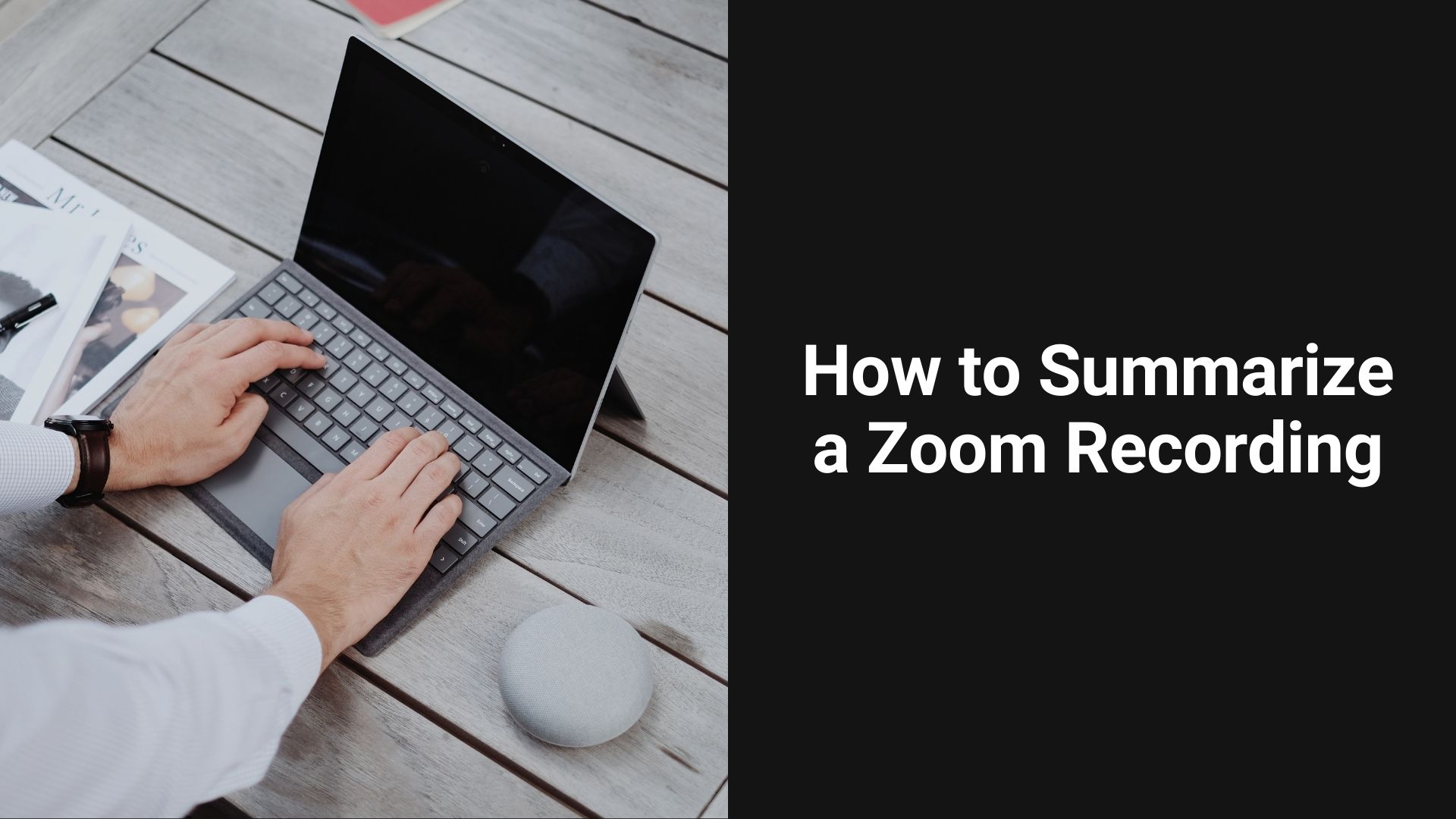Com o trabalho remoto a tornar-se cada vez mais frequente, as reuniões via Zoom tornaram-se uma parte central da rotina diária de muitos profissionais. No entanto, assistir a longas gravações do Zoom para extrair pontos-chave pode ser demorado. Resumir estas gravações de forma eficiente pode poupar tempo e ajudar as equipas a manterem-se concentradas no que é mais importante.
Neste blogue, vamos mostrar-lhe como resumir um Gravação com zoome oferece dicas e ferramentas para simplificar o processo.
1. Rever as secções principais
Antes de começar a resumir uma gravação Zoom, é essencial ter um plano:
Saltar partes irrelevantes: Concentre-se nas secções em que são tomadas decisões, são partilhadas actualizações importantes ou são discutidos itens de ação.
Utilizar carimbos de data/hora: O Zoom regista automaticamente os carimbos de data/hora, o que facilita a passagem para secções importantes, como actualizações de projectos ou rondas de perguntas.
Passos:
Identificar o objetivo da reunião. Tratou-se de uma sessão de brainstorming, de um controlo do progresso ou de uma reunião de tomada de decisões?
Marque os pontos-chave durante a sessão ao vivo ou quando estiver a ver a gravação. Isso inclui decisões, itens de ação e etapas de acompanhamento.
2. Utilizar a funcionalidade de transcrição do Zoom
Se tiver uma conta Zoom Business, Education ou Enterprise, pode ativar a funcionalidade de transcrição automática, que irá gerar uma transcrição de texto da gravação. Esse recurso permite ler o conteúdo em vez de assistir ao vídeo inteiro.
Como aceder à transcrição do Zoom:
Ativar a funcionalidade de gravação na nuvem antes da reunião.
Certifique-se de que a opção Transcrição de áudio está selecionada.
Após a reunião, descarregue ou aceda à transcrição na nuvem Zoom.
Utilize a transcrição para identificar rapidamente os pontos-chave e depois condensá-los num breve resumo.
3. Sumarização manual
Se não estiver disponível uma transcrição, pode criar um resumo manualmente:
Ver a uma velocidade superior: muitos leitores de vídeo, incluindo o Zoom, permitem-lhe acelerar a reprodução. Defina a velocidade para 1,5x ou 2x para percorrer o conteúdo mais rapidamente, sem deixar de captar os pontos importantes.
Tomar notas: Enquanto ouve, anote os principais tópicos, decisões e tarefas que lhe foram atribuídas.
Dicas:
Concentrar-se nas decisões tomadas e nos pontos de ação.
Nas reuniões de progresso, registe as principais actualizações de cada participante.
Se se tratar de uma sessão de formação, realce os principais pontos de aprendizagem e instruções.
4. Alavancagem VOMO AI para resumir gravações Zoom
Para simplificar ainda mais o processo, considere a utilização de uma ferramenta como o VOMO AI. O VOMO AI permite-lhe carregar a gravação do Zoom e fornece uma transcrição automática. A partir daí, pode utilizar a funcionalidade de resumo com IA do VOMO para gerar uma visão geral concisa e detalhada da reunião, poupando-lhe tempo e esforço.
Como utilizar o VOMO AI para resumos Zoom:
1. Extrair o áudio da sua gravação Zoom e guarde-a como um ficheiro áudio.
2. Carregar o áudio para o VOMO AI.
3. O VOMO transcreverá automaticamente o áudio para texto.
4. Utilize o botão Funcionalidade Perguntar à IA para gerar um resumo conciso da transcrição, incluindo as principais decisões, pontos de ação e acções de acompanhamento.
Em alternativa, pode utilizar VOMO AI para gravar diretamente as suas reuniões e eliminar a necessidade de alternar entre várias aplicações. Com o VOMO AI, pode gravar áudio, transcrever conversase utilizar o Perguntar à IA para extrair rapidamente detalhes importantes - tudo numa única plataforma. Esta integração facilita o seu fluxo de trabalho, poupando-lhe tempo e garantindo que todas as informações críticas são captadas e organizadas de forma eficiente.
5. Estruturar o resumo
Um resumo bem organizado deve ser claro e fácil de digerir. Eis uma estrutura básica a seguir:
Objetivo da reunião: Uma breve declaração do objetivo da reunião.
Decisões-chave: Que decisões importantes foram tomadas?
Itens de ação: Que tarefas foram atribuídas e a quem?
Prazos: Quaisquer prazos ou marcos importantes mencionados.
Próximas etapas: O que está planeado para a próxima reunião ou fase do projeto?
Conclusão
Resumir uma gravação do Zoom não precisa ser uma tarefa árdua. Concentrando-se nas secções principais, aproveitando os recursos de transcrição do Zoom ou usando ferramentas como o VOMO AI, pode destilar rápida e eficientemente reuniões longas em resumos acionáveis.
Com o VOMO AI, o resumo é ainda mais fácil com a transcrição automática e os resumos gerados por IA, garantindo que capta os pontos mais importantes sem passar horas a rever a gravação.
Poupe tempo e melhore o seu fluxo de trabalho-comece a utilizar o VOMO AI hoje mesmo!